Gérer l’accès anonyme des participants aux réunions, webinaires et assemblées publiques Teams (administrateurs informatiques)
S’APPLIQUE À :![]() Réunions
Réunions ![]() Webinaires
Webinaires ![]() Mairies
Mairies
Les participants anonymes aux réunions, webinaires et assemblées publiques hébergés par votre organization sont des participants qui ne peuvent pas être vérifiés. Il peut s’agir des éléments suivants :
- Personnes qui ne sont pas connectés à Teams avec un compte professionnel ou scolaire
- Personnes d’organisations non approuvées (telles que configurées dans l’accès externe) et d’organisations auxquelles vous faites confiance, mais qui n’approuvent pas vos organization.
La participation anonyme à une réunion est contrôlée par un paramètre de niveau organization et des stratégies de niveau utilisateur. Celles-ci affectent également les webinaires et les assemblées. Pour que la participation à une réunion anonyme fonctionne :
- Le paramètre Les utilisateurs anonymes peuvent participer à une réunion Teams (niveau organization) doit être activé.
- L’organisateur de la réunion doit se voir attribuer une stratégie de réunion Teams dans laquelle les utilisateurs anonymes peuvent rejoindre un contrôle de réunion est activé.
Remarque
Ces paramètres affectent également les webinaires et les assemblées.
La participation anonyme aux réunions est activée par défaut pour le organization et dans la stratégie de réunion globale (par défaut à l’échelle de l’organisation). Nous vous recommandons de conserver le paramètre de niveau organization activé et d’utiliser des stratégies de réunion pour activer ou désactiver la participation anonyme à une réunion pour différents utilisateurs (organisateurs de réunion).
Notez que si la participation anonyme à une réunion est activée, les stratégies de lobbying affectent la façon dont les participants anonymes rejoignent les réunions. Pour plus d’informations, consultez Contrôler qui peut contourner la salle d’attente de la réunion dans Microsoft Teams.
Pour plus d’informations sur l’hébergement de réunions avec des participants externes, consultez Planifier des réunions avec des participants externes dans Microsoft Teams.
Réunions avec des organisations approuvées
Lorsque vous configurez des organisations approuvées pour les réunions et les conversations externes, les participants à la réunion de ces organisations peuvent être considérés comme anonymes si les paramètres d’accès externe ne sont pas configurés correctement pour les deux organisations. Les deux organisations doivent autoriser le domaine de l’autre et l’organisateur de la réunion dans votre organization et les participants d’autres organisations doivent se voir attribuer une stratégie utilisateur qui autorise l’accès externe. Pour plus d’informations, consultez Organisations approuvées pour les réunions et les conversations externes.
Gérer la participation anonyme à une réunion pour le organization
Le paramètre de participation à une réunion anonyme de niveau organization doit être activé pour que toute personne dans le organization crée des réunions qui autorisent les participants anonymes.
Important
Les utilisateurs anonymes peuvent participer à une réunion organization paramètre à l’échelle sera supprimé à l’avenir. Nous vous recommandons de laisser ce paramètre Activé et d’utiliser le contrôle de stratégie de stratégie les utilisateurs anonymes peuvent rejoindre une réunion au niveau de l’utilisateur pour autoriser ou empêcher la participation anonyme à une réunion à la place.
Pour configurer la participation anonyme à une réunion pour le organization
Accédez au Centre d’administration Teams.
Dans la barre de navigation de gauche, accédez à Réunions>Paramètres de réunions.
Sous Participants, définissez Les participants anonymes peuvent participer à une réunion sur Activé (recommandé) ou Désactivé.

Cliquez sur Enregistrer.
Gérer les organisateurs de réunion qui peuvent autoriser la participation anonyme à une réunion
Vous pouvez contrôler quels utilisateurs ou groupes peuvent héberger des réunions qui incluent des participants anonymes. Pour ce faire, affectez une stratégie de réunion avec participation anonyme activée à chaque organisateur de réunion qui doit héberger des réunions avec des participants anonymes.
Pour configurer la participation anonyme à une réunion pour des organisateurs de réunion spécifiques
Accédez au Centre d’administration Teams.
Dans le volet de navigation de gauche, accédez à Stratégies de réunion des réunions>.
Sélectionnez la stratégie à modifier.
Définissez Les utilisateurs anonymes peuvent participer à une réunion sur Activé.
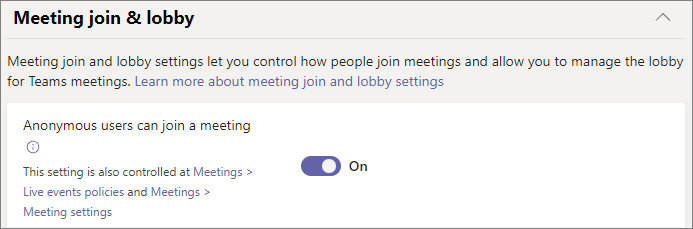
Cliquez sur Enregistrer.
L’application des modifications apportées aux stratégies de réunion peut prendre jusqu’à 24 heures.
Configurer la participation anonyme à une réunion à l’aide de PowerShell
Vous pouvez contrôler si les participants anonymes peuvent rejoindre des réunions à l’aide de :
- Paramètre
-DisableAnonymousJoindans Set-CsTeamsMeetingConfiguration pour configurer le paramètre de niveau organization. (Nous vous recommandons de laisser cette valeur définie sur False et d’utiliser Set-CsTeamsMeetingPolicy -AllowAnonymousUsersToJoinMeeting pour contrôler la participation anonyme à la réunion au niveau de l’utilisateur ou du groupe.) - Paramètre
-AllowAnonymousUsersToJoinMeetingdans Set-CsTeamsMeetingPolicy pour configurer une stratégie de réunion au niveau de l’utilisateur
Pour autoriser les participants anonymes à rejoindre des réunions, vous devez configurer les deux pour autoriser la participation anonyme à une réunion en définissant les valeurs suivantes :
-
Set-CsTeamsMeetingConfiguration -DisableAnonymousJoindéfini sur $false -
Set-CsTeamsMeetingPolicy -AllowAnonymousUsersToJoinMeetingdéfini sur $true pour les organisateurs de la réunion concernés
Bloquer la participation anonyme à une réunion pour des types de clients spécifiques
Lorsque des participants anonymes sont autorisés à participer à des réunions, ils peuvent utiliser le client Teams ou un client personnalisé créé à l’aide de Azure Communication Services.
Les administrateurs peuvent bloquer l’un de ces types de clients à l’aide du -BlockedAnonymousJoinClientTypes paramètre dans Set-CsTeamsMeetingPolicy.
Expérience de réunion des participants anonymes
Les participants anonymes n’ont pas les mêmes fonctionnalités que les autres participants à la réunion. Par exemple, les participants anonymes :
- N’avez pas accès à la conversation de réunion avant et après la réunion
- Vous n’avez pas accès aux cartes de profil
- N’avez pas accès aux notes de réunion collaboratives.
Comment les participants anonymes interagissent avec les applications dans les réunions
Par défaut, le paramètre permettant aux participants anonymes d’interagir avec les applications dans les réunions est activé.
Pour configurer l’accès aux applications pour les participants anonymes à la réunion
Accédez au Centre d’administration Teams.
Dans la barre de navigation de gauche, accédez à Réunions>Paramètres de réunions.
Sous Participants, définissez Les participants anonymes peuvent interagir avec les applications dans les réunions surActivé ou Désactivé.
Vous pouvez également contrôler cela avec PowerShell à l’aide Set-CsTeamsMeetingConfiguration -DisableAppInteractionForAnonymousUsersde .
Les participants anonymes héritent de la stratégie d’autorisation des applications Teams globales (par défaut à l’échelle de l’organisation). Les participants anonymes peuvent interagir avec les applications dans les réunions Teams tant que l’application est activée dans cette stratégie et que les participants anonymes peuvent interagir avec les applications dans les réunions est Activé.
Notez que les participants anonymes peuvent uniquement interagir avec les applications qui sont déjà disponibles dans une réunion et ne peuvent pas ajouter ou gérer ces applications.